发布时间:2023-11-01 15:10:02 来源:转转大师 作者:转转师妹 阅读量:5389
跳过文章,直接PDF编辑器客户端在线转换免费>>在数字化时代,PDF文件的使用变得越来越普遍。无论是在学习、工作还是日常生活中,我们经常会遇到需要打印PDF文件的情况。然而,有时我们可能会发现打印出来的PDF文件大小不合适,导致文字或图片过于模糊或者超出纸张边界。那么,pdf打印怎么调整大小呢?下面将为您详细介绍一些简单到专业的方法。
操作步骤:
第一步:首先,打开安装在电脑本地的转转大师PDF编辑器,并在PDF编辑器内打开PDF文件。
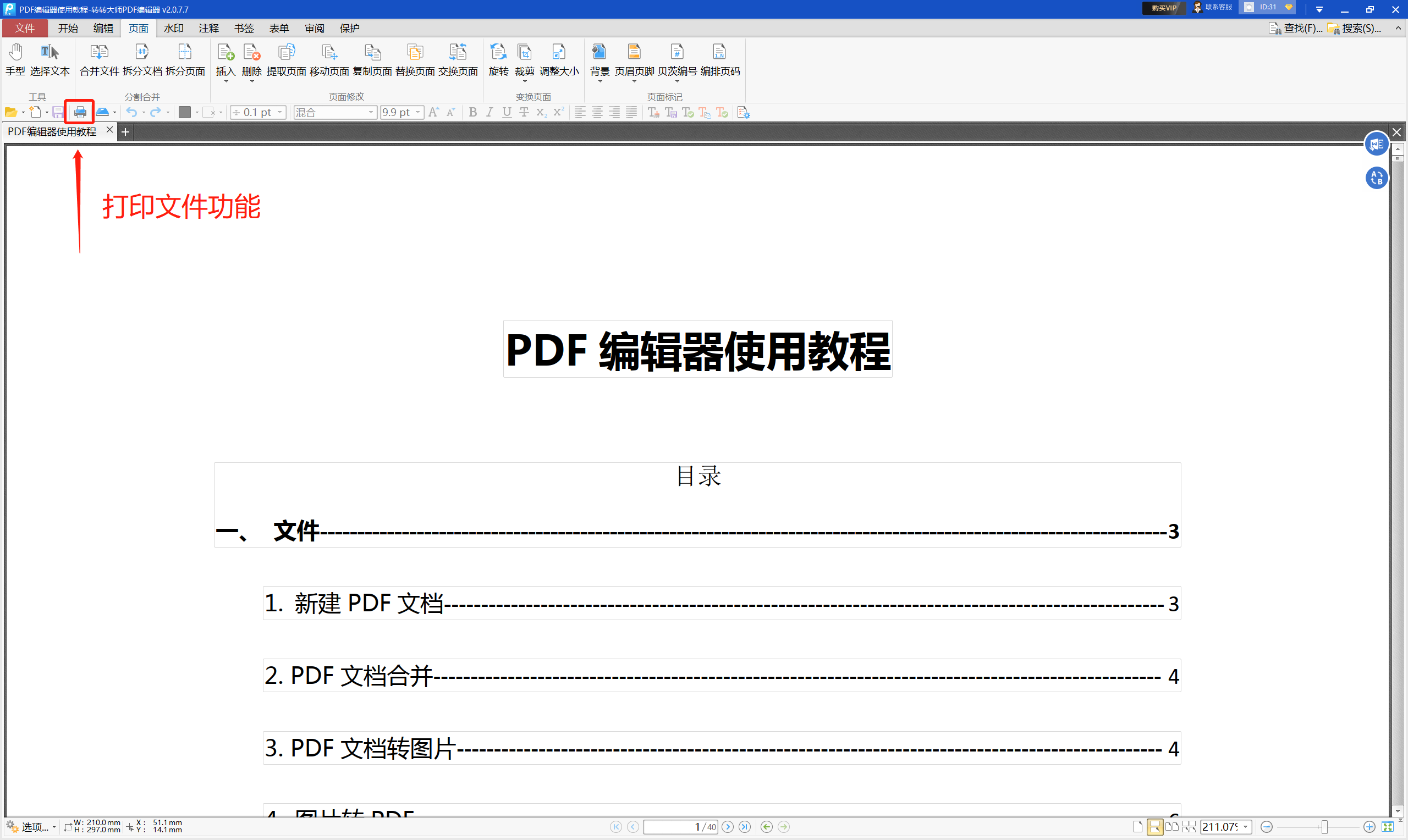
第二步:接着,点击PDF编辑器功能栏顶部打印按钮,开启PDF文件打印功能,在这里我们就能对PDF进行文件打印设置。
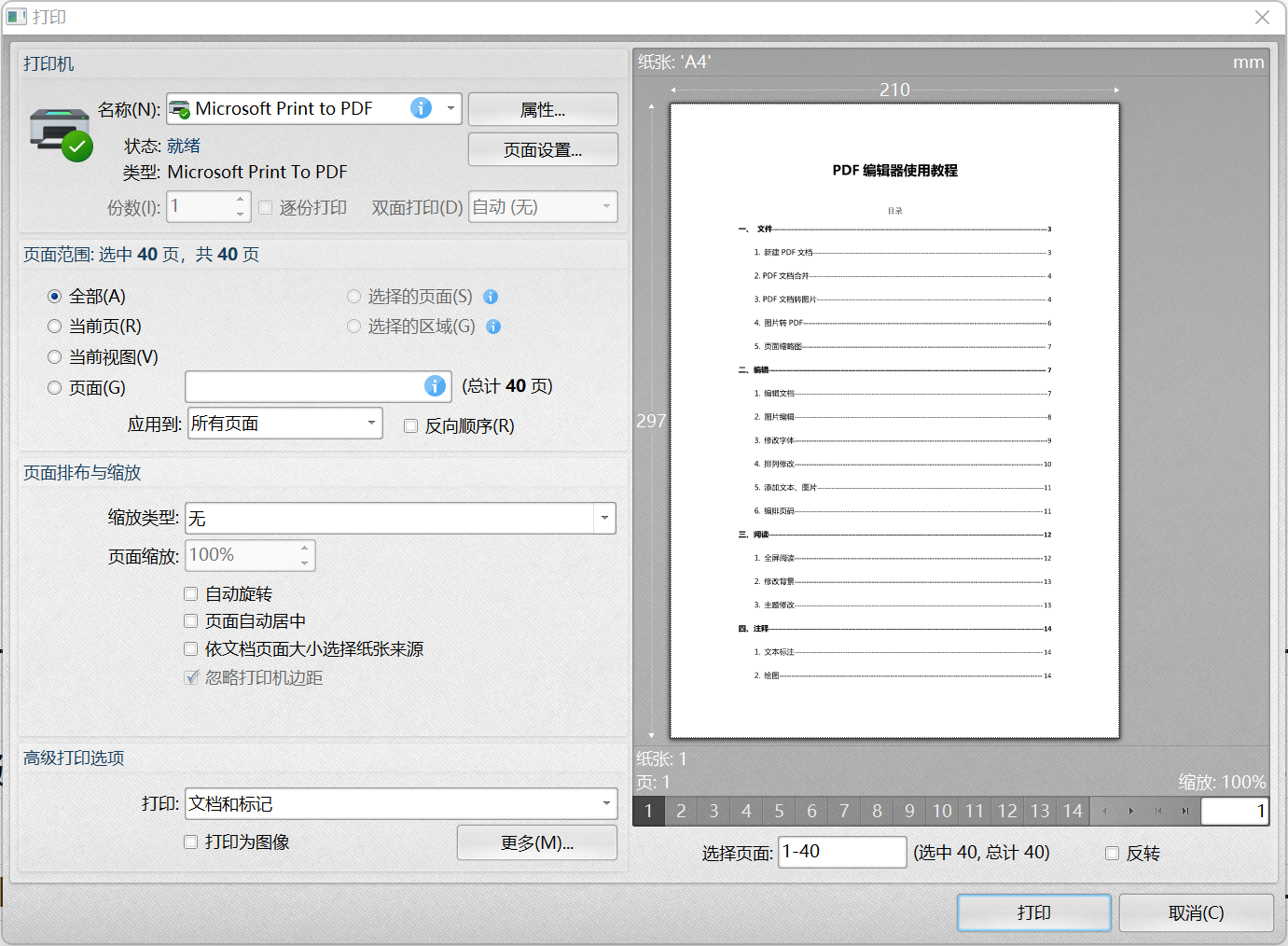
第三步:最后,点击PDF打印设置中的【页面设置】按钮,即可调整PDF打印后的页面大小/页面方向/页面页边距等参数,参数设置完成后点击确定,即可生成调整页面大小后的PDF文件。
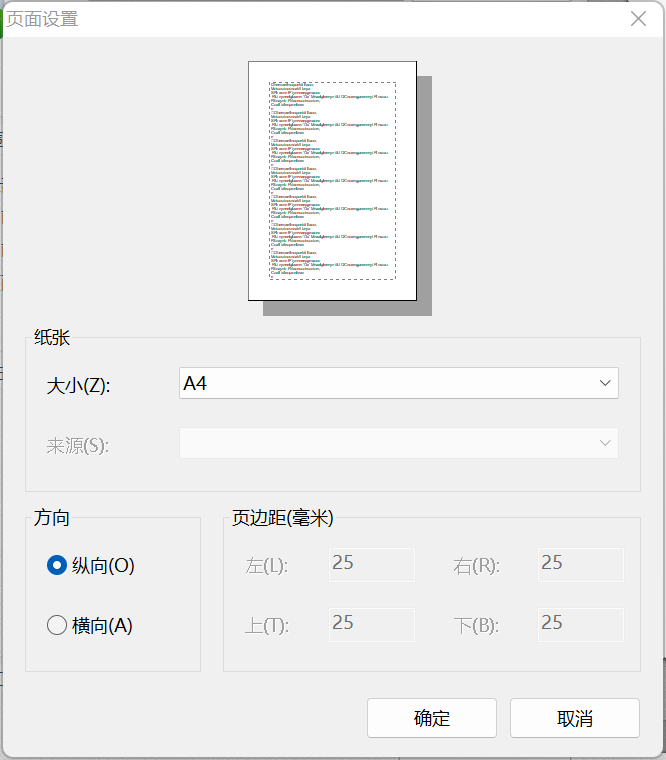
操作步骤:
第一步:点击【文件】>【打印】(也可以按快捷键Ctrl+P)
第二步:点击【页面设置】
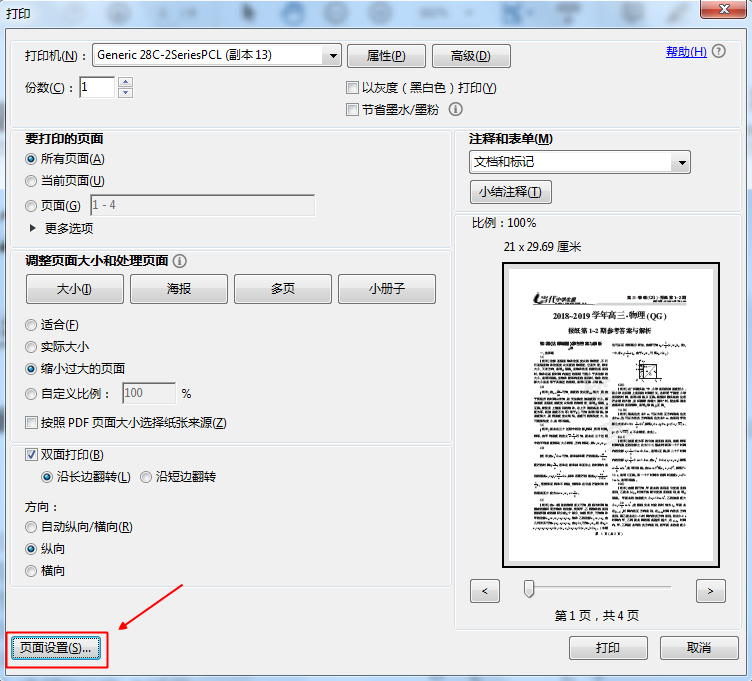
第三步:点击纸张大小
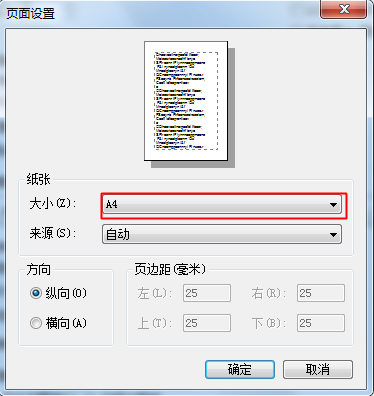
第四步:选择合适的纸张,点击【确定】
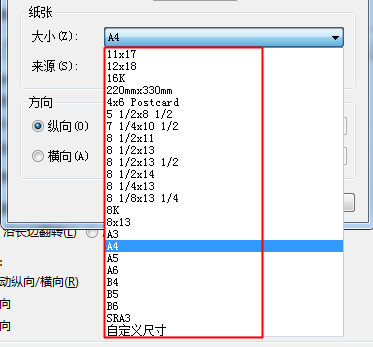
注:一般文件用A4纸,试卷用8k纸,通告用A3纸。
需要注意的是,不同的方法和工具在处理PDF文件的兼容性和效果上可能会有所不同。如果需要调整的PDF文件包含复杂的布局、字体或图像,建议使用专业的PDF编辑软件进行处理。另外,确保在处理和保存PDF文件时遵循相关版权和隐私法规。
【pdf打印怎么调整大小?这二个方法轻松调整】相关推荐文章: 返回转转大师首页>>